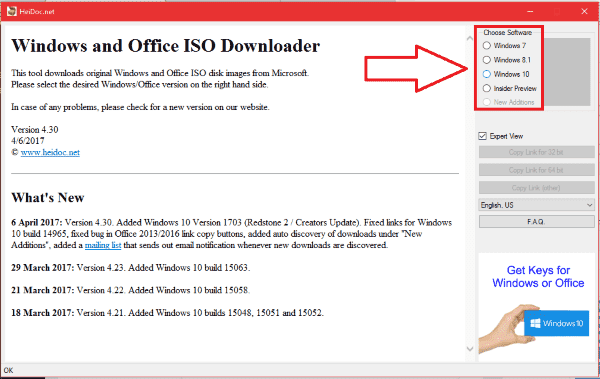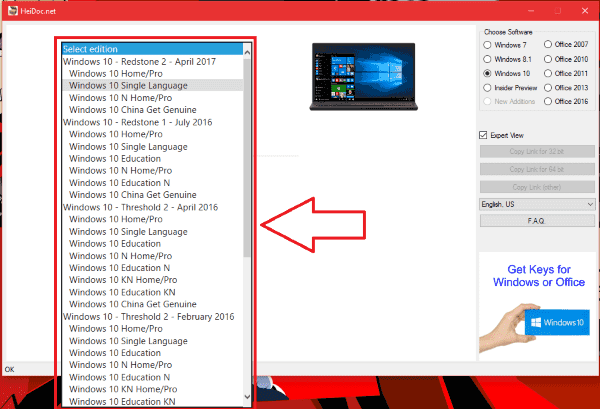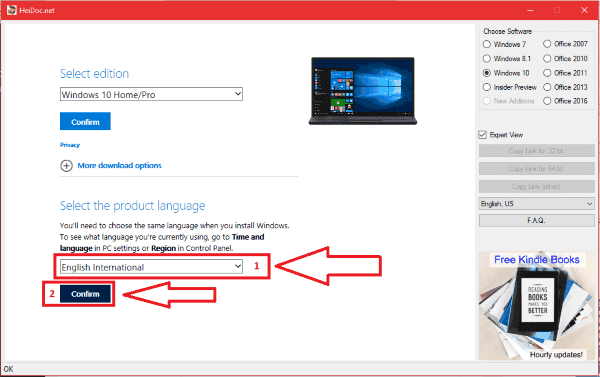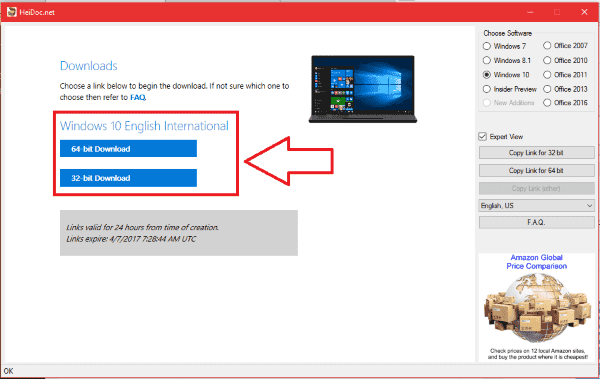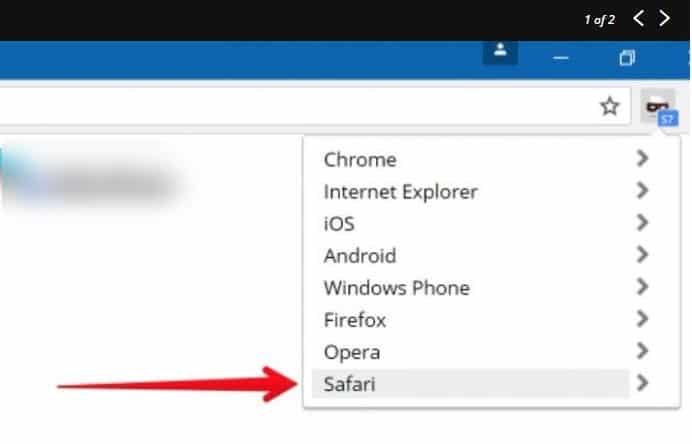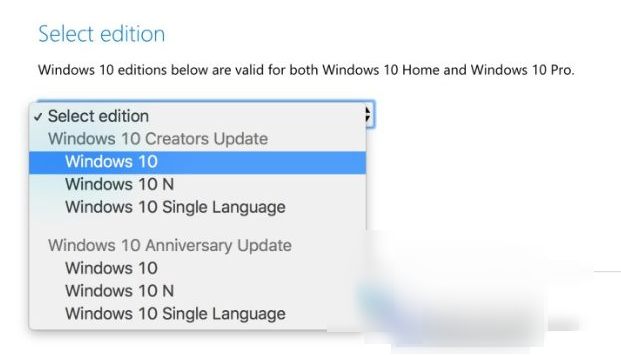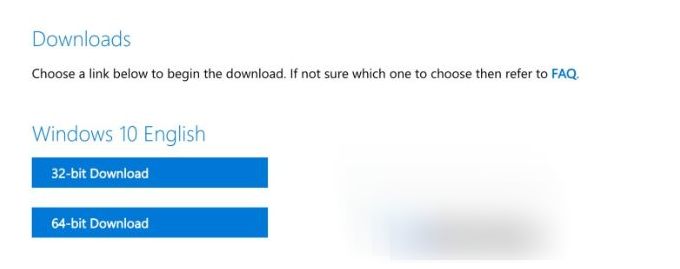Ini Cara Download File ISO Windows 10 April 2018 Update – Pembaruan Windows 10 April 2018 update yang resmi diluncurkan pada bulan April thn 2018 lalu membawa sejumlah fitur baru yang bertujuan untuk meningkatkan kreativitas penggunanya. Anda bisa menginstall update terbaru ini dengan mudah hanya dengan mengikuti cara download file ISO Windows 10 April 2018 Update berikut ini.
Paling tidak, ada 3 cara yang bisa anda pilih untuk menginstall ISO windows 10 April 2018 update ini, yakni melalui Media Creation Tool (MCT), Windows 10 Update Assistant atau langsung melalui website ofisial Microsoft.
Mendownload File ISO Windows 10 April 2018 Update melalui Media Creation Tool (MCT)
Cara download file ISO Windows 10 April 2018 update yang pertama ialah melalui aplikasi MCT.
Berikut ini merupakan langkah – langkah untuk mengunduh file ISO Windows 10 April 2018 Update melalui Media Creation Tool (MCT).
Langkah pertama yang harus anda lakukan ialah mengunduh aplikasi Media Creation Tool di website resmi Microsoft atau Winpoin. Setelah proses download aplikasi Media Creation tool selesai, jalankan aplikasi Media Creation Tool dengan cara double click MediaCreationTool1803.exe dan klik Accept pada jendela Applicable notices and license terms.
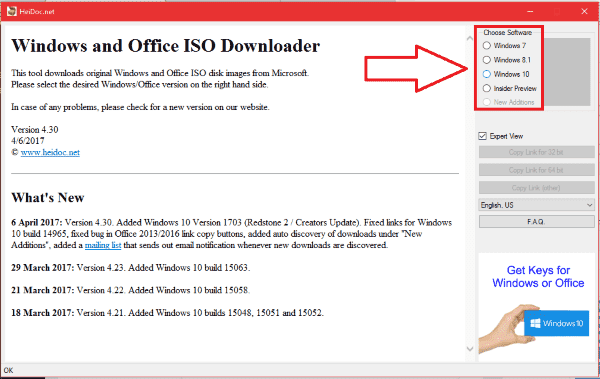
Kemudian, anda akan diminta untuk memilih satu dari dua opsi yang disediakan yakni upgrade this PC now atau Create installation media (USB flash drive, DVD, or ISO file) for another PC.
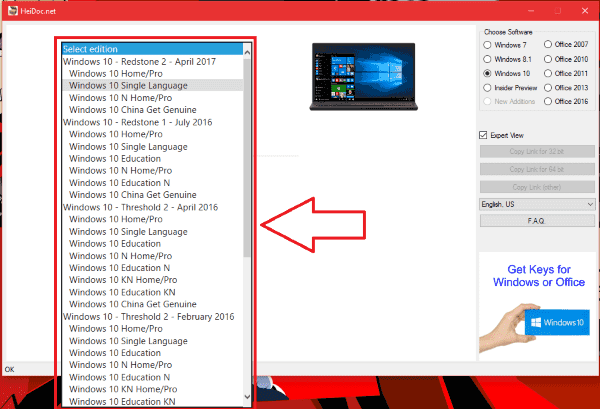
Pilihlah opsi yang kedua, Create Installation Media (USB flash drive, DVD, or ISO file).
Langkah berikutnya ialah mengatur opsi bahasa, edisi, dan arsitektur file ISO Windows sesuai dengan keinginan dan kebutuhan anda. Namun, jika anda ingin menggunakan file ISO tersebut untuk mengupgrade versi Windows 10 yang anda gunakan saat ini, maka anda tidak perlu membuat perubahan apapun karena form tersebut telah diformat otomatis agar bisa sesuai dengan versi Windows yang anda gunakan saat ini.
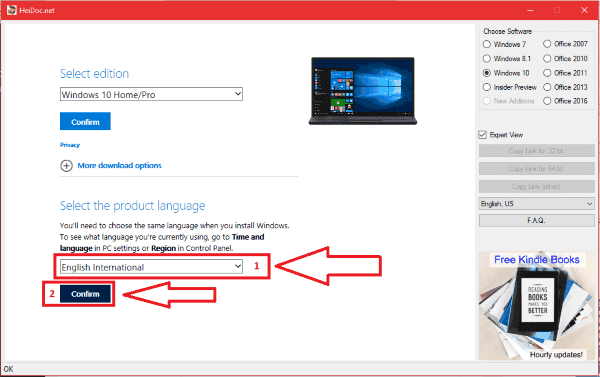
Klik next, dan pilihlah opsi ISO file ketika muncul kotak dialog bertajuk Choose Which Media to Use.
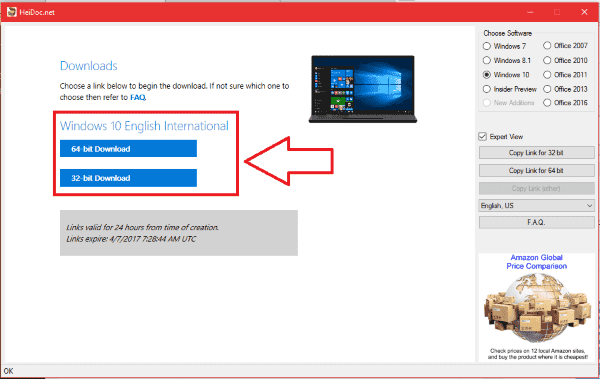
Kemudian, tentukan lokasi penyimpanan di dalam direktori computer untuk menyimpan file ISO Windows 10 April 2018 Update yang nantinya akan di download oleh Aplikasi Media Creation Tool.
Sampai disini, tunggu hingga proses download selesai dijalankan. Cukup mudah bukan ?
Cara Download File ISO Windows 10 April 2018 langsung dari web ofisial Microsoft.
Opsi yang kedua ialah dengan mendownload langsung file ISO Windows 10 April 2018 dari web ofisial Microsoft melalui browser google Chrome dengan bantuan ekstensi User – Agent Switcher.
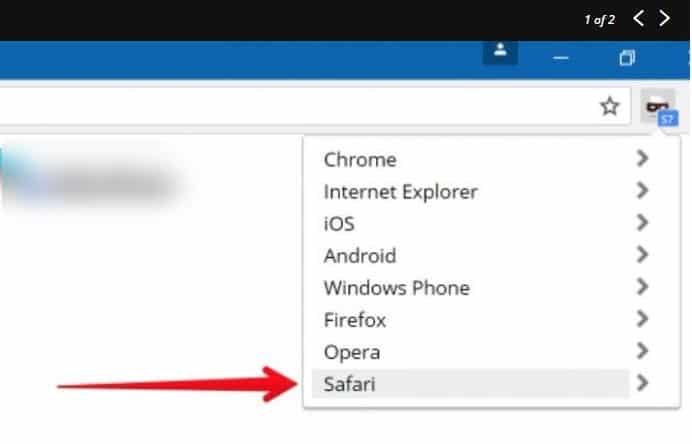
Sebelum anda membuka halaman situs web ofisial Microsoft, User Agent Browser harus diubah dulu ke dalam mode Safari,. Karena, jika tidak diubah ke dalam mode Safari, maka Windows akan menampilkan halaman download Update Assistant dan Media Creation Tool, dan bukan halaman untuk mendownload file ISO Windows 10.
Setelah itu, akan muncul opsi Select Edition yang berisi dua pilihan yaitu Windows 10 April 2018 Update dan Windows 10. Pilihlah Windows 10 dan klik kotak Confirm. Kemudian, atur pilihan bahasa dan klik kembali kotak Confirm.
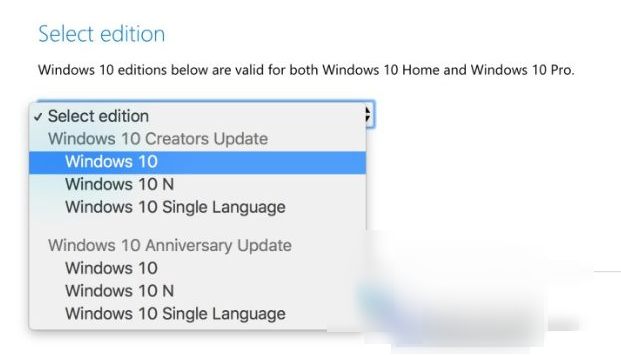
Kemudian, anda akan diberikan dua opsi update yang bisa anda pilih sesuai dengan keinginan anda, yaitu update versi Windows 32-bit atau versi Windows 64-bit. Setelah memilih salah satu, maka file ISO Windows 10 April 2018 tersebut akan langsung didownload dan bisa langsung anda gunakan di PC anda.
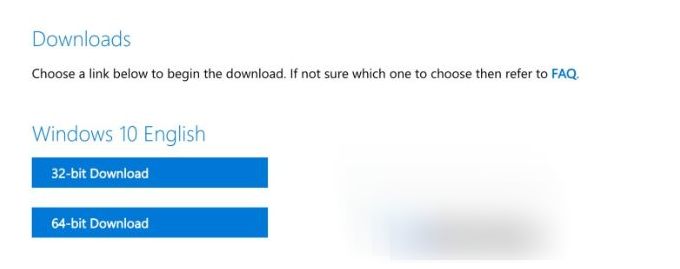
Cara Download File ISO Windows 10 April 2018 Update melalui aplikasi Update Assistant.
Cara ini adalah cara yang paling praktis dan mudah. Selain itu, cara ini juga minim resiko dan hemat waktu.
Untuk mendownload file ISO windows 10 April update melalui aplikasi Update Assistant, maka anda harus menginstall aplikasi Update Assistant di PC anda terlebih dahulu.
Setelah melakukan install, aplikasi Update Assistant akan secara otomatis mencari versi Windows 10 terbaru, yakni Windows 10 April 2018 Update.
Kemudian yang perlu anda lakukan hanya mengklik perintah Update Now untuk menginstall Windows versi terbaru ke dalam PC anda.
Setelah mengklik Update Now, aplikasi Update Assistant akan langsung memeriksa kompatibilitas PC dengan detail. Jika komputer anda dinyatakan kompatibel dengan Windows 10 versi terbaru tersebut, maka anda bisa meneruskan proses pengunduhan dengan mengklik tombol next.
Sampai disini, anda hanya perlu menunggu hingga proses download selesai.
Setelah proses download usai, Windows akan meminta anda untuk merestart PC dengan mengklik restart now.
Restartkomputer diperlukan untuk menyelesaikan rangkaian proses instalasi Windows 10 April 2018 Update ke dalam PC anda agar dapat berjalan dengan sukses.
Itulah 3 cara download file ISO Windows 10 April 2018 Update yang bisa anda terapkan sendiri di rumah. Tertarik mencobanya ?

Rekomendasi:
- 5 Cara Mengatasi Telegram Connecting Terus dengan Mudah Saat ini, Telegram telah menjelma menjadi aplikasi chatting serba guna. Yups, melalui satu aplikasi ini, kamu bukan hanya bisa saling berkirim pesan atau terhubung dalam jaringan telepon. Tetapi, kamu juga…
- Alasan Windows 10 tidak butuh antivirus tambahan… Windows Defender adalah program antivirus bawaan Windows 10. Komputer Anda akan langsung mendapatkannya jika menginstal OS Windows 10 original. Tidak perlu menginstal manual karena sudah otomatis ada (built-in). Tidak perlu…
- Canon Pixma MP280 Driver: Solusi Terbaik untuk… Canon Pixma MP280 driver adalah perangkat lunak penting untuk memastikan printer dan scanner Canon Pixma MP280 berfungsi optimal di komputer Anda. Dirilis sebagai printer all-in-one yang terjangkau, Canon Pixma MP280…
- Cara mematikan komputer laptop dengan keyboard tanpa… Umumnya orang mematikan komputer laptop melalui sistem shutdown. Klik menu start yang berlogo Windows -- bisa dengan menekan tombol keyboard atau mengarahkan pointer ke pojok kiri bawah. Setelah muncul pilihan,…
- Panduan Lengkap Cara Install Windows 10 Pada bahasan kali ini, kami akan menunjukkan kepada Anda cara menginstal Windows 10 dari awal di PC atau laptop Anda, melalui CD/DVD atau bahkan Flashdisk. Prosedur Persiapan Umum sebelum Install…
- Xiaomi Firmware Updater: Panduan Lengkap Pernahkah Anda merasa ponsel Xiaomi Anda berjalan lambat, sering error, atau tidak mendapatkan pembaruan resmi terbaru seperti HyperOS? Jika ya, xiaomi firmware updater adalah solusi yang bisa membantu! Xiaomi firmware…
- Driver GTX 750 Ti: Panduan Lengkap Download,… Apakah PC gamingmu terasa lambat atau game sering crash? Jika kamu menggunakan kartu grafis NVIDIA GeForce GTX 750 Ti, memperbarui driver GTX 750 Ti bisa jadi solusi terbaik untuk meningkatkan…
- Tips dan Cara Mudah Download Game Laptop Untuk Pemula Selain dapat digunakan untuk bekerja, laptop juga punya banyak fungsi lain. Termasuk juga bisa kita manfaatkan untuk bermain game. Nah untukmu yang ingin mengisi waktu luang dengan bermain game di…
- Asus Zenfone Max Pro M1 X00TD: Panduan Lengkap… Asus Zenfone Max Pro M1 X00TD adalah smartphone mid-range yang mencuri perhatian saat diluncurkan pada 23 April 2018 di Indonesia, menurut Tekno Kompas. Asus Zenfone Max Pro M1 keluaran tahun…
- Cara Mengatasi Laptop Black Screen: Panduan Lengkap… Tekan Apa Jika Layar Laptop Hitam? Ketika menghadapi masalah laptop black screen , langkah pertama yang harus dilakukan adalah memastikan bahwa perangkat masih berfungsi meskipun layarnya tidak menyala. Berikut adalah…
- Cara Penukaran Uang Baru di Bank BCA: Panduan… Kapan Bisa Tukar Uang Baru di Bank BCA 2025? Salah satu pertanyaan yang sering muncul adalah "Kapan bisa tukar uang baru di Bank BCA 2025?" Jawabannya tergantung pada kebijakan resmi…
- Driver ASUS X441UA: Panduan Lengkap untuk Download,… Apakah laptop ASUS X441UA kamu mulai lemot, WiFi sering putus, atau suara kurang jernih? Masalah ini sering terjadi karena Driver ASUS X441UA yang ketinggalan zaman atau tidak terinstal dengan benar.…
- Driver ASUS X441U: Panduan Lengkap untuk Optimasi Laptop Mengapa Driver ASUS X441U Penting? Pernahkah laptop ASUS X441U kamu lemot, WiFi putus-putus, atau suara tidak jernih? Masalah ini sering terjadi karena driver ASUS X441U yang ketinggalan zaman atau salah…
- Cara Membersihkan Sampah di Laptop dengan Mudah dan Cepat Pengertian tentang cara membersihkan sampah di laptop: Membersihkan sampah di laptop adalah salah satu pemeliharaan yang penting untuk menjaga performa laptop Anda. Sampah di laptop adalah data yang tidak diperlukan,…
- Cek Kelebihan Windows 11 Sebelum memutuskan Untuk… Notebook maupun pc yang sudah menggunakan Windows 10 akan dapat update / upgrade ke Windows 11 secara gratis. Kamu hanya perlu memeriksa apakah sistem di laptop atau pc kamu kompatibel…
- Driver Canon G3730: Download Gratis untuk Windows… Canon PIXMA G3730 merupakan salah satu printer serbaguna (all-in-one) dari seri G (ink tank series) yang sangat populer di Indonesia sejak diluncurkan, menggabungkan fungsi cetak, pindai (scan), dan salin (copy)…
- Driver Epson L300: Panduan Lengkap Download dan… Mengapa Driver yang Tepat Adalah Kunci Performa Printer Epson L300 Anda Printer Epson L300 telah menjadi salah satu printer tanki tinta paling laris di Indonesia sejak diluncurkan lebih dari sepuluh…
- Driver Epson L4150: Cara Mudah Download dan Install… Driver Epson L4150 adalah kunci untuk memastikan printer multifungsi Anda berjalan lancar, baik untuk mencetak, memindai, maupun menyalin dokumen. Epson L4150, dengan teknologi EcoTank dan fitur Wi-Fi, menjadi pilihan favorit…
- Cara Memblokir Program dari Mengakses Internet di Windows 10 Cara Memblokir Program dari Mengakses Internet di Windows 10 - Sebagian besar aplikasi di Windows 10 memiliki kemampuan untuk mengakses Internet yang mengkhawatirkan, karena beberapa aplikasi mungkin menampilkan iklan pop-up,…
- Windows 10 Gratis Upgrade Untuk Sobat Yang Memiliki… Ulaspc - Setelah Windows 10 resmi diluncuran di 190 negara secara serempak terdapat kabar baik bagi sobat ulaspc yang ingin menikmati OS ini. Kabar bahagia tersebut adalah upgrade Windows 10 Gratis untuk semua…
- Download Minecraft Java Edition Gratis di HP:… Apakah MC Java Gratis? Pertanyaan seperti "Apakah MC Java gratis?" sering kali muncul di kalangan pemain Minecraft, terutama yang baru mengenal game ini. Jawabannya adalah tidak—secara resmi, Minecraft Java Edition…
- Laptop ASUS A407: Spesifikasi A407M/A407U/A407MA… ASUS A407 atau yang dikenal dengan nama resmi ASUS VivoBook A407 merupakan salah satu seri laptop mainstream yang diluncurkan oleh ASUS Indonesia pada bulan April 2018 dengan target pasar segmen…
- Driver Canon E410: Panduan Download Resmi, Instalasi… Printer Canon PIXMA E410 tetap menjadi pilihan favorit bagi banyak pengguna rumahan dan usaha kecil di Indonesia hingga tahun 2025. Meski sudah beberapa tahun di pasaran, keandalan dan harga terjangkau…
- Cara Mengembalikan File yang Terhapus di Laptop:… Kehilangan file penting di laptop bisa menjadi pengalaman yang sangat menyebalkan. Namun, jangan panik dulu! Ada beberapa cara mengembalikan file yang terhapus di laptop yang dapat Anda coba . Dalam…
- Driver Sound Windows 10: Cara Download, Install, dan… Masalah audio yang tidak berfungsi atau suara yang tiba-tiba hilang adalah salah satu keluhan paling umum yang dihadapi pengguna Windows 10 dan Windows 11, dimana dalam mayoritas kasus masalah ini…
- Hal wajib dilakukan pertama kali saat menggunakan… Namanya juga baru pertama kali pakai. Jadi, wajar saja sebagian orang bingung bahkan tidak tau sama sekali laptop yang baru dibeli harus diapakan. Apakah tinggal dinyalakan sudah bisa dipakai seperti…
- Cara Mengganti Wallpaper Laptop: Panduan Lengkap… Apa Itu Wallpaper Laptop dan Mengapa Penting? Wallpaper laptop adalah gambar latar belakang yang muncul di desktop komputer Anda. Ini bukan hanya elemen estetika, tetapi juga cara untuk mempersonalisasi pengalaman…
- iOS 15 Mod MIUI Theme: Cara Mengubah Tampilan… Apa Itu iOS 15 Mod MIUI Theme? iOS 15 mod MIUI theme adalah tema kustom yang dirancang untuk mengubah tampilan antarmuka MIUI di perangkat Android agar terlihat seperti sistem operasi…
- Panduan Lengkap Display Driver Uninstaller: Cara… Pernahkah Anda mengalami layar blank, game crash, atau performa PC menurun karena masalah driver grafis? Display Driver Uninstaller (DDU) adalah solusi andal untuk menghapus driver grafis seperti NVIDIA drivers atau…
- Driver Printer Epson L565: Download, Install untuk… Epson L565 adalah salah satu printer multifungsi (cetak, salin, pindai, faks) dari seri L dengan sistem tangki tinta EcoTank yang diluncurkan sekitar tahun 2015-2016 sebagai solusi pencetakan volume tinggi dengan…
 Interogator Blog teknologi gadget canggih terbaru
Interogator Blog teknologi gadget canggih terbaru